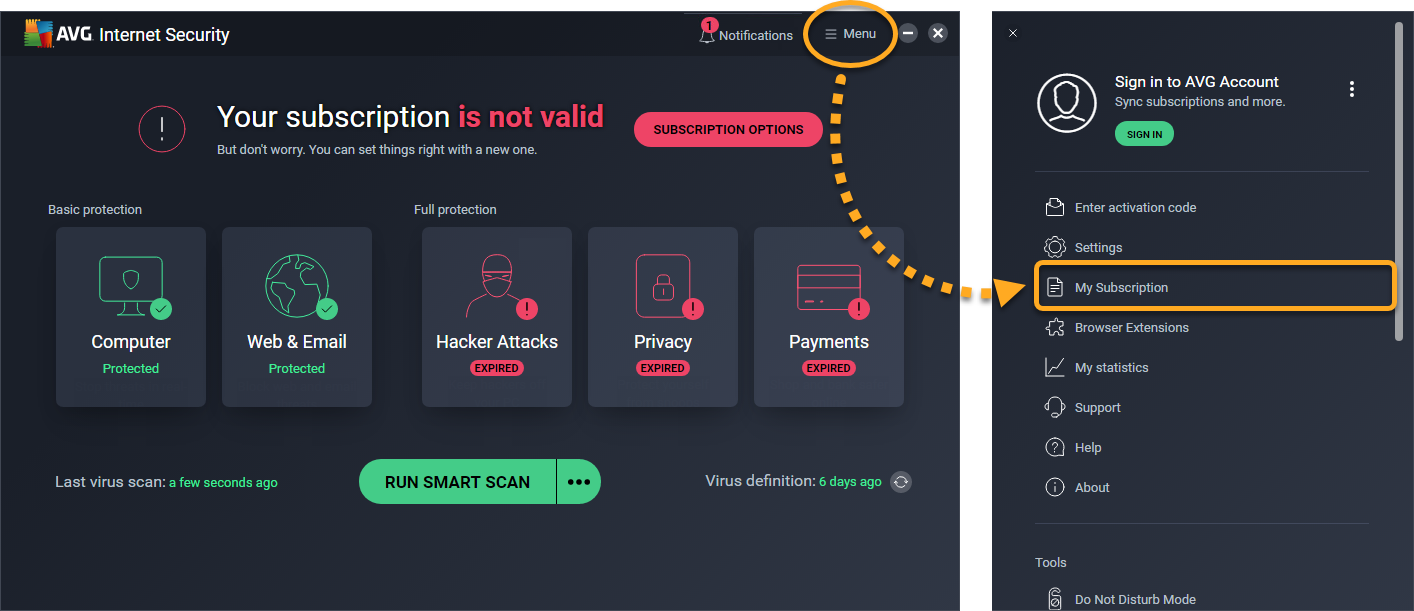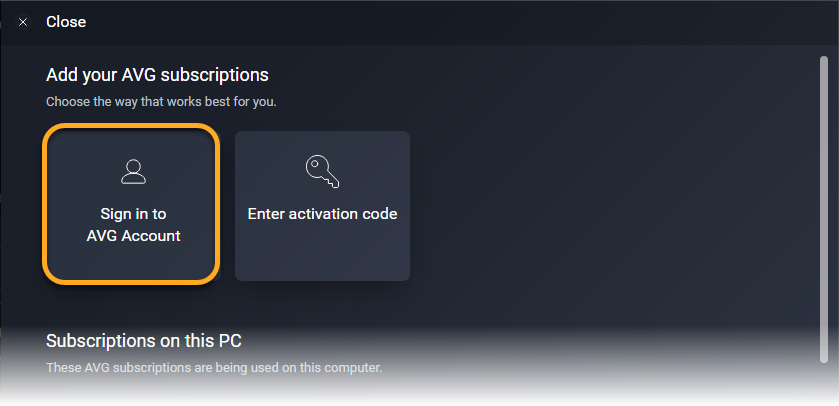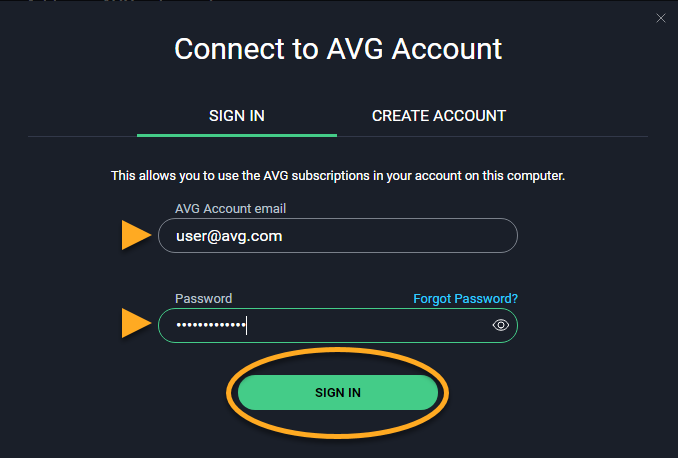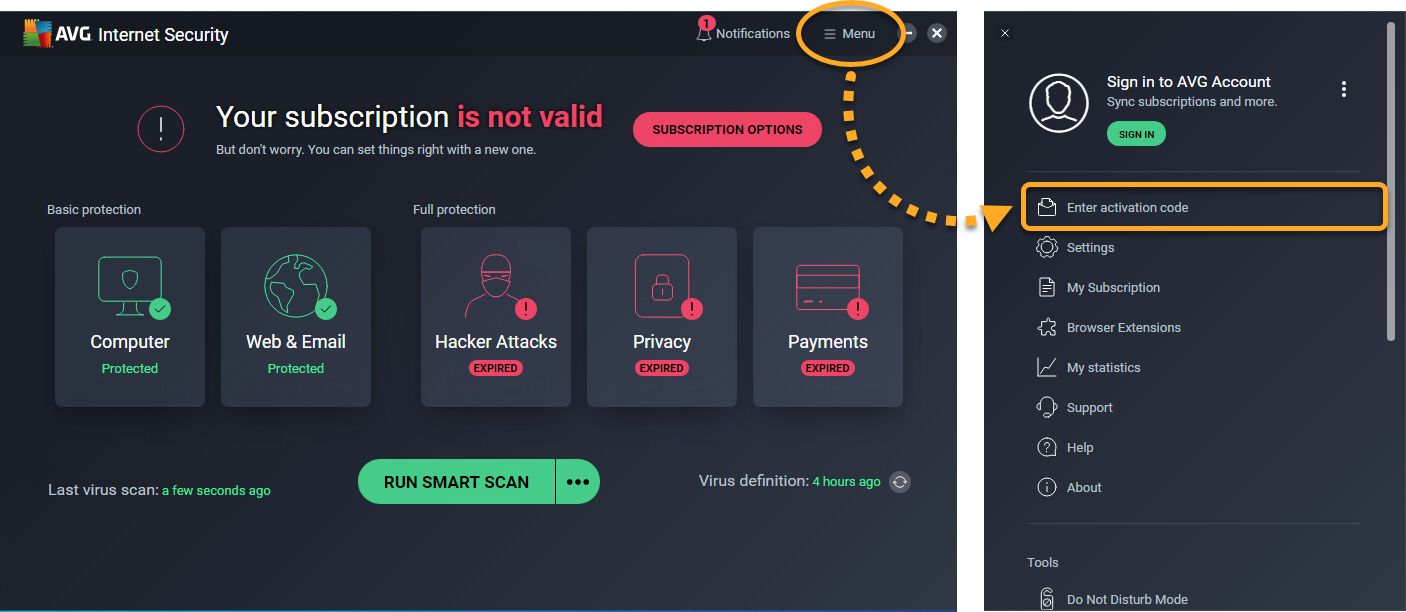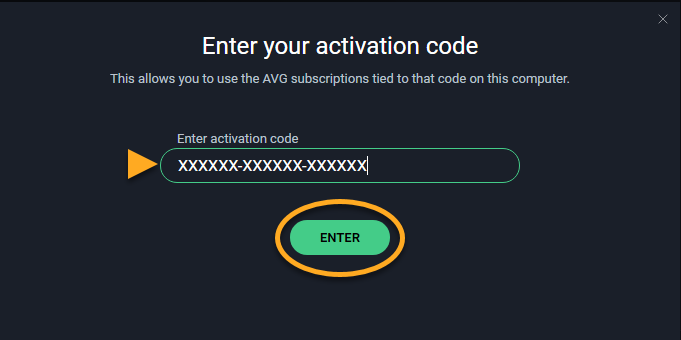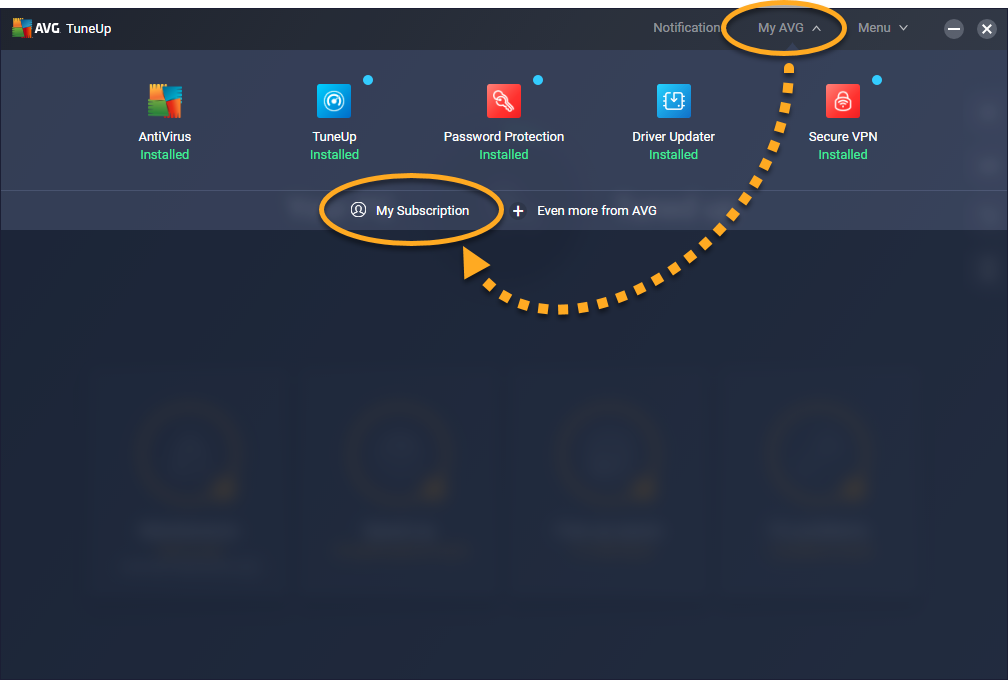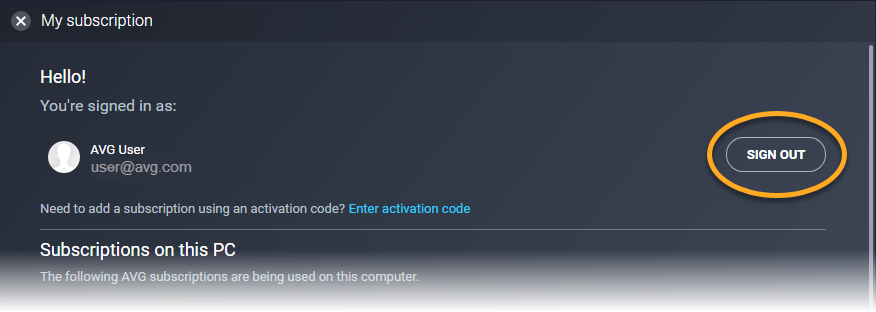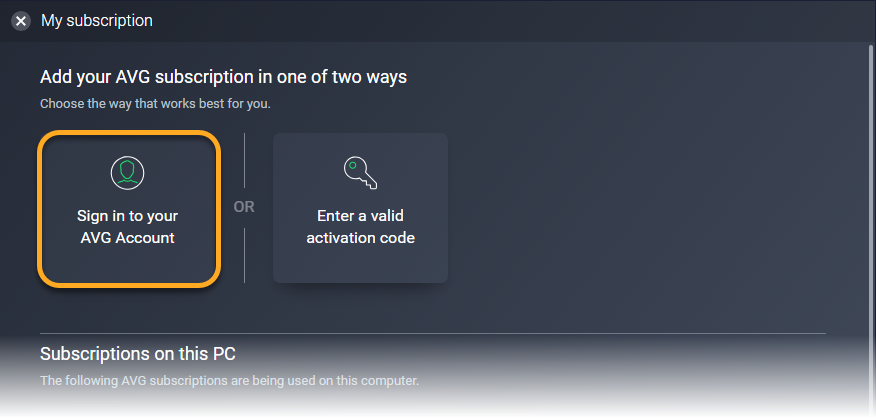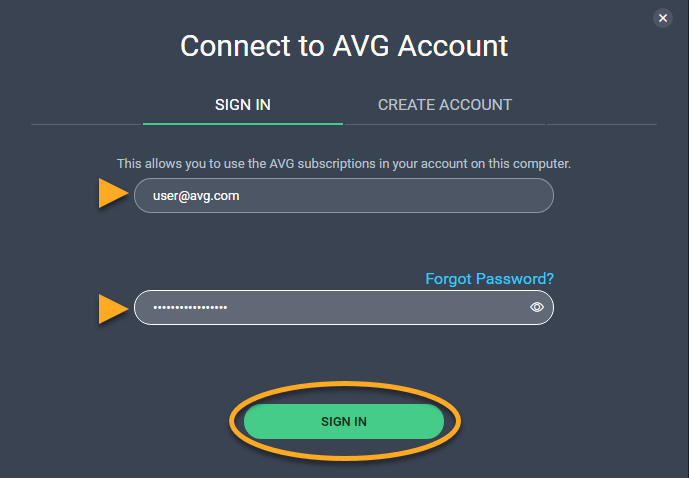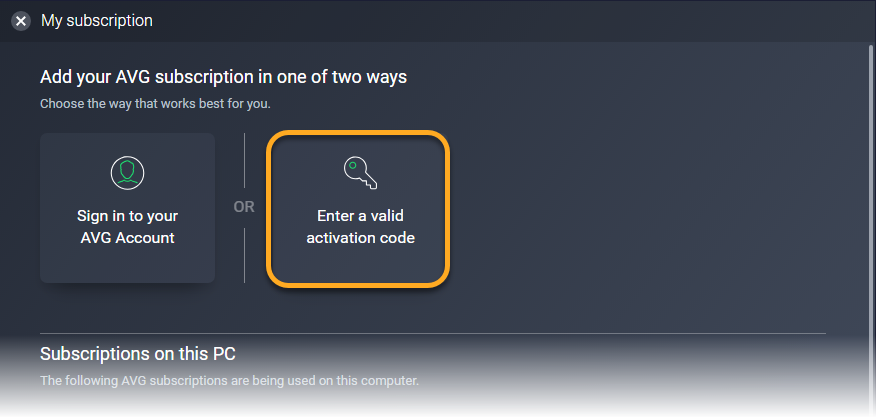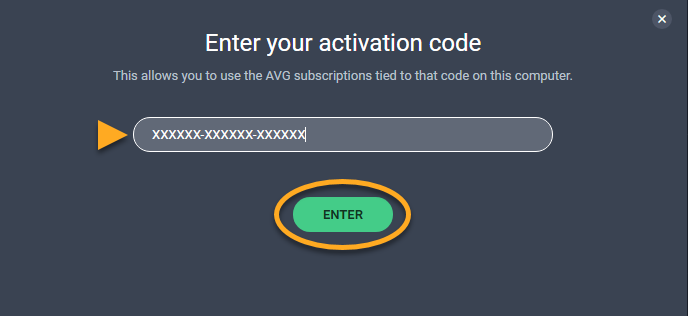Cet article présente la procédure à suivre si une application AVG ne reconnaît plus un abonnement payant sur PC Windows.
Lorsque ce problème survient dans AVG Internet Security, l’écran principal de l’application affiche Votre abonnement n’est pas valide. Dans les autres applications AVG (comme AVG TuneUp), vous pouvez perdre l’accès aux fonctionnalités payantes.
Pour résoudre ce problème, consultez l’une des sections ci-dessous, selon votre produit.
AVG Internet Security
Nous vous conseillons de réactiver votre abonnement. Soit avec un code d’activation valide, soit en vous connectant à AVG Internet Security avec votre Compte AVG (celui associé à l’adresse e-mail utilisée pour l’achat de l’abonnement).
Votre abonnement à AVG Internet Security est désormais activé. L’écran principal de l’application devrait afficher : Vous êtes intégralement protégé.
Si cette procédure ne fonctionne pas, contactez le support d’AVG.
AVG TuneUp
Nous vous conseillons de réactiver votre abonnement. Soit avec un code d’activation valide, soit en vous connectant à AVG TuneUp avec votre Compte AVG (celui associé à l’adresse e-mail utilisée pour l’achat de l’abonnement).
Votre abonnement à AVG TuneUp est désormais activé. Vous devriez avoir accès à ses fonctionnalités payantes.
Si cette procédure ne fonctionne pas, contactez le support d’AVG.
Autres produits AVG
Nous vous conseillons de réactiver votre abonnement. Soit avec un code d’activation valide, soit en vous connectant à l’application avec votre Compte AVG (celui associé à l’adresse e-mail utilisée pour l’achat de l’abonnement).
Pour des instructions détaillées sur l’activation d’un produit, consultez l’un de ces articles :
Après réactivation de l’abonnement, l’application devrait le reconnaître et vous donner accès aux fonctionnalités payantes du produit.
Si cette procédure ne fonctionne pas, contactez le support d’AVG.
- Tous les produits AVG pour particuliers pour Windows
- Microsoft Windows 11 Home / Pro / Enterprise / Education
- Microsoft Windows 10 Famille/Professionnel/Entreprise/Éducation (32/64 bits)
- Microsoft Windows 8.1/Professionnel/Entreprise (32/64 bits)
- Microsoft Windows 8/Professionnel/Entreprise (32/64 bits)
- Microsoft Windows 7 Édition Familiale Basique/Édition Familiale Premium/Professionnel/Entreprise/Édition Intégrale - Service Pack 2 (32/64 bits)